闪讯是中国浙江电信面向高校用户推出的拨号上网软件,拨号成功后,用户可通过wifi共享伴侣软件转化为无线wifi,方便移动设备使用,Wifi伴侣软件用户可自由设置wifi热点的名称和密码,可自由管理已连接的设备,本文将带来闪讯wifi伴侣的详细使用方法。
一、如何打开wifi伴侣
1、下载安装闪讯客户端最新版
2、打开wifi伴侣
在闪讯拨号成功界面,点击“打开wifi伴侣”或点击“工具”即可启动wifi伴侣,如下图示:

二、wifi伴侣功能操作说明
Wifi伴侣PC端界面图示如下:
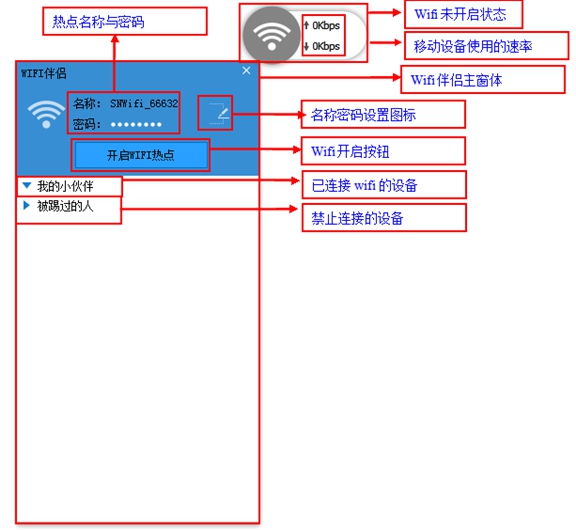
1、设置用户名和密码
在wifi伴侣主窗体中,点击名称和密码设置图标,名称和密码变为可编辑状态,根据个人要求设置名称和密码(密码必须大于8个字符),设置完成后,点击保存图标,如下图:
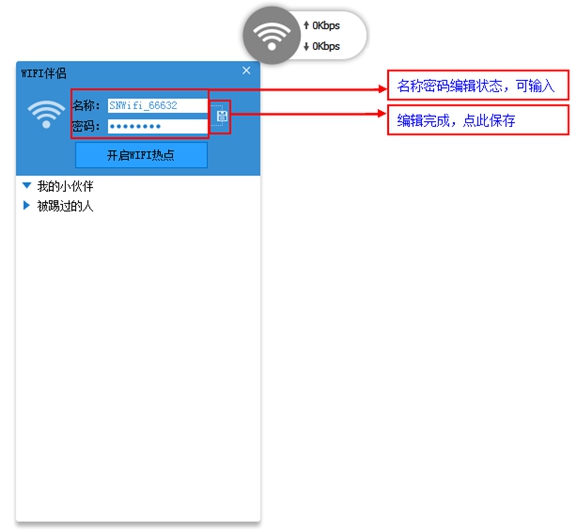
2、开启和关闭wifi
名称和密码设置后,如要开启wifi,点击“开启wifi按钮”即可,开启后,在手机端就可以使用此wifi热点的名称和密码连接网络,如下图:
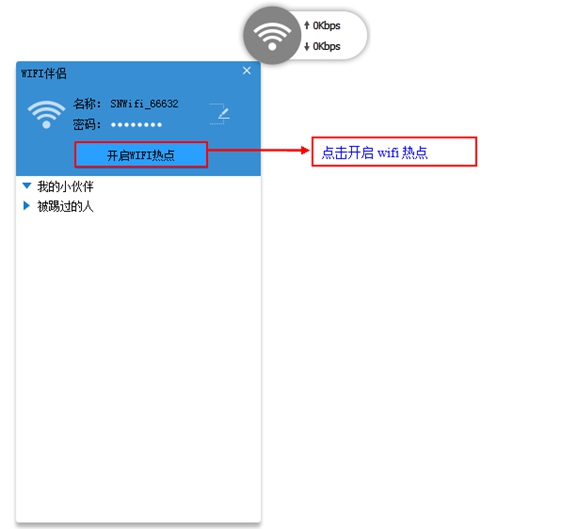
开启后会显示关闭按钮和二维码按钮,如下图:
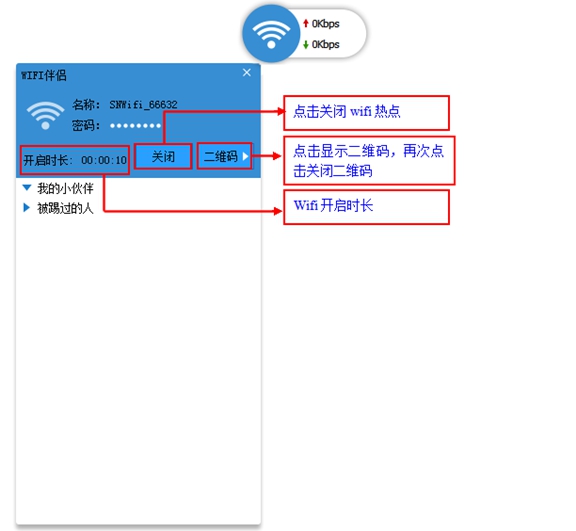
关闭:点击后关闭wifi
二维码:点击后显示二维码,此二维码可安装wifi伴侣app,也可用于在移动端wifi伴侣中扫一扫连接网络,如下图:
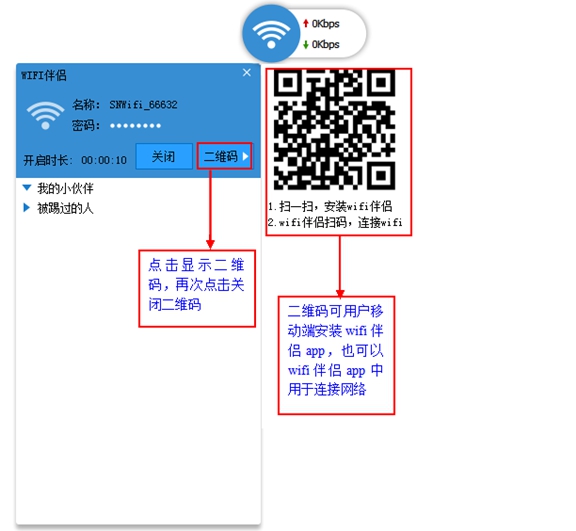
说明:扫一扫安装wifi伴侣功能暂未启用
再次点击二维码,即可关闭二维码
3、禁止连接
已连接的设备,可以禁止连接,禁止连接后,该设备将显示在被踢过的人中。
禁止连接操作方法如下:
a.点击我的小伙伴,显示已连接的设备
b.鼠标移至要禁止的设备上,设备右边会显示“禁止连接的图标”
c.点击此图标即可禁止该设备连接
d.禁止后,该设备将显示在“被踢过的人”中
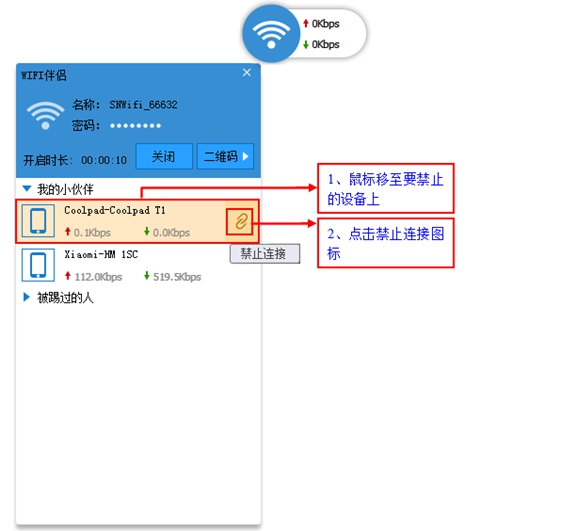
4、解绑
由于设备连接成功后,将自动绑定该设备,如需要解绑,则先要禁止设备连接,然后在被踢过的人中解绑。
解绑操作方法如下:
a.点击被踢过的人,显示已禁止连接的设备
b.鼠标移至要解绑的设备上,设备右边会显示“解绑的图标”
c.点击此图标即可解绑该设备连接
d.解绑后,该设备将在一段时间内无线连接

5、隐藏、退出、关于
鼠标右键单击状态窗,会显示菜单,菜单内容有:关于、显示主界面、隐藏到托盘、退出,如下图示:
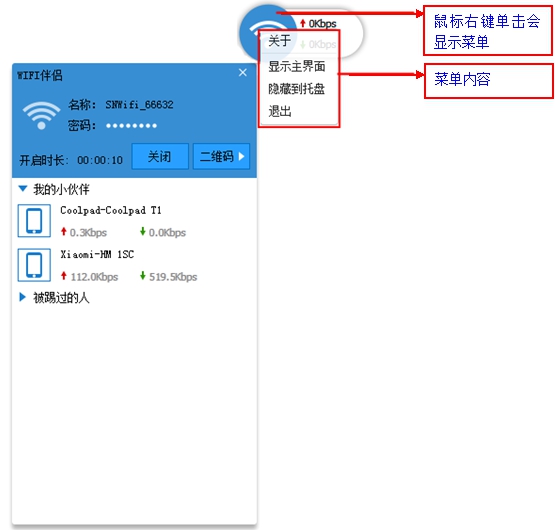
关于:点击后显示版本信息,如下图:
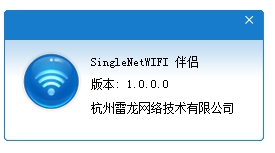
显示主界面:当关闭主界面时,点击后会显示出来
隐藏:隐藏wifi伴侣的所有窗体,并且在电脑托盘上显示wifi伴侣图标
退出:关闭wifi伴侣热点并关闭wifi伴侣
重要说明:
1、全省能够使用wifi伴侣的区域,只允许手机号码开头的闪讯账号进行共享,默认连接终端数量为1(只允许一台移动设备连接共享上网);
2、全省采取绑定策略,即后台绑定第一台分享的移动设备,如需更换移动设备分享,需要到校园直营店进行解绑处理